Come eseguire una ricerca verticale e restituire più valori corrispondenti contemporaneamente in Google Sheets?
La normale funzione di ricerca verticale (Vlookup) in Google Sheets può aiutarti a trovare e restituire il primo valore corrispondente basato su un dato insieme di dati. Tuttavia, a volte potresti aver bisogno di eseguire una ricerca verticale e restituire tutti i valori corrispondenti, come mostrato nello screenshot seguente. Hai qualche metodo semplice ed efficace per risolvere questo compito in Google Sheets?

Eseguire una ricerca verticale e restituire tutti i valori corrispondenti orizzontalmente in Google Sheets
La seguente formula può aiutarti a trovare e restituire tutti i valori corrispondenti da un'altra colonna; procedi come segue:
1. Inserisci questa formula: =TRANSPOSE(FILTER($B$2:$B$16, $A$2:$A$16=D2)) in una cella vuota dove desideri visualizzare il risultato, quindi premi il tasto Invio. Tutti i valori basati sui dati forniti verranno restituiti orizzontalmente, come mostrato nello screenshot:
Nota: Nella formula: B2:B16 è l'intervallo da cui vuoi restituire i valori corrispondenti, A2:A16 è la colonna che contiene il valore da cercare, D2 è il valore che desideri cercare.

2. Quindi seleziona la cella con la formula e trascina il quadratino di riempimento verso il basso fino alle celle in cui vuoi restituire i loro valori corrispondenti; tutti i valori corrispondenti saranno estratti come mostrato nello screenshot seguente:

Eseguire una ricerca verticale e restituire tutti i valori corrispondenti verticalmente in Google Sheets
Se desideri eseguire una ricerca verticale e restituire i valori corrispondenti visualizzandoli verticalmente, la formula seguente può esserti utile.
1. Inserisci questa formula: =FILTER($B$2:$B$16, $A$2:$A$16=E1) in una cella vuota, quindi premi il tasto Invio. Tutti i valori corrispondenti verranno estratti verticalmente in una volta sola, come mostrato nello screenshot:
Nota: Nella formula: B2:B16 è la colonna da cui vuoi restituire i valori corrispondenti, A2:A16 è la colonna che contiene il valore da cercare, E1 è il valore che desideri cercare.
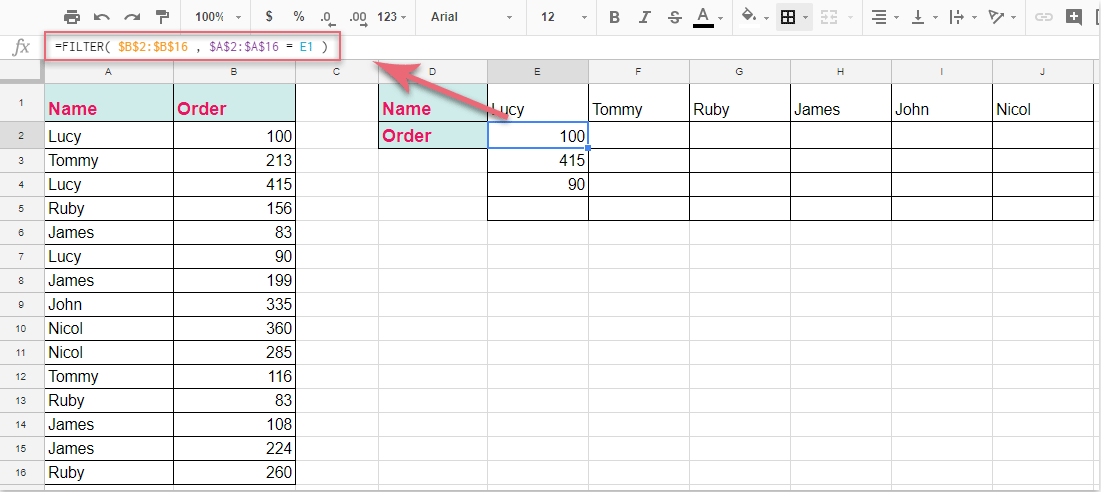
2. Quindi seleziona la cella con la formula e trascina il quadratino di riempimento verso destra per applicare questa formula, ottenendo così i risultati di cui hai bisogno, come mostrato nello screenshot:

I migliori strumenti per la produttività in Office
Potenzia le tue competenze in Excel con Kutools per Excel e sperimenta un'efficienza mai vista prima. Kutools per Excel offre oltre300 funzionalità avanzate per aumentare la produttività e farti risparmiare tempo. Clicca qui per ottenere la funzione di cui hai più bisogno...
Office Tab porta le schede su Office e rende il tuo lavoro molto più semplice
- Abilita la modifica e lettura a schede in Word, Excel, PowerPoint, Publisher, Access, Visio e Project.
- Apri e crea più documenti in nuove schede della stessa finestra invece che in nuove finestre.
- Aumenta la produttività del50% e riduce centinaia di clic del mouse ogni giorno!
Tutti gli add-in Kutools. Un solo programma di installazione
La suite Kutools for Office include add-in per Excel, Word, Outlook & PowerPoint più Office Tab Pro, ideale per i team che lavorano su più app di Office.
- Suite tutto-in-uno — Add-in per Excel, Word, Outlook & PowerPoint + Office Tab Pro
- Un solo programma di installazione, una sola licenza — configurazione in pochi minuti (pronto per MSI)
- Funzionano meglio insieme — produttività ottimizzata su tutte le app Office
- Prova completa30 giorni — nessuna registrazione, nessuna carta di credito
- Massimo risparmio — costa meno rispetto all’acquisto singolo degli add-in